Inscripționați discul jocului Xbox în fișiere digitale pentru a salva fișierele video/audio.
[Ghid simplu] Cum se inscripționează MOV pe DVD? 3 cele mai bune instrumente de utilizat
MOV este formatul video implicit al QuickTime, cu video și audio de înaltă calitate, fiind potrivit pentru producția, editarea și redarea video. Indiferent dacă doriți să inscripționați MOV pe DVD pentru o păstrare mai lungă, pentru producția video și pentru redarea pe ecrane mai mari, această postare prezintă cele mai bune 3 instrumente de inscripționare! Pe lângă descrierile scurte corespunzătoare acestor instrumente și pașii simpli, această postare enumeră și avantajele și dezavantajele lor! Așadar, începeți să explorați aceste instrumente și inscripționați MOV pe DVD acum.
Lista Ghidului
Cea mai bună metodă de a inscripționa MOV pe DVD de înaltă calitate Cum se inscripționează MOV pe DVD folosind Burn pe Mac Pași pentru a inscripționa fișiere MOV pe DVD cu Wondershare DVD CreatorCea mai bună metodă de a inscripționa MOV pe DVD de înaltă calitate
Primul instrument care poate inscripționa eficient și efectiv MOV pe DVD este instrumentul profesional 4Easysoft DVD CreatorAcest instrument oferă suport extins pentru toate DVD-urile și vă permite să inscripționați orice fișiere video, inclusiv cele salvate ca MOV. Cu acest instrument, puteți păstra fișierele MOV la o calitate înaltă pentru a vă bucura de o redare excelentă pe DVD. În plus, acceptă și funcții de editare video de bază, care vă permit să creați capitole prin divizarea sau îmbinarea videoclipurilor MOV. În plus, vă permite să decupați, să decupați, să adăugați muzică, subtitrări etc. la videoclipul dvs. pentru a obține aspectul dorit în timpul redării. În plus, acest instrument acceptă numeroase meniuri personalizabile cu diferite teme pe care le puteți aplica DVD-ului pentru navigare.

Inscripționați MOV pe DVD fără pierderi de calitate după operațiunea de inscripționare.
Îți permite să-ți creezi meniul personalizând fundalul, butoanele, muzica etc.
Vă permite să adăugați subtitrări externe în formate SRT, ASS sau SSA la fișierele MOV.
Vă permite să creați un set de DVD-uri pentru redarea la televizor sau cu playere DVD.
100% Securizat
100% Securizat
- Pro
- Interfață curată și ușor de utilizat.
- Suportă funcții ușor de utilizat.
- Formate video versatile și suport pentru format DVD.
- Oferă opțiuni pentru personalizarea videoclipurilor și a parametrilor DVD-ului.
- Ieșire DVD de înaltă calitate.
- Contra
- Upgrade plătibil pentru a experimenta funcții complete.
Pasul 1Descărcați și instalați 4Easysoft DVD CreatorDupă aceea, lansați instrumentul, introduceți DVD-ul gol pe o unitate de disc internă sau externă și selectați „Disc DVD” din interfața instrumentului.

Pasul 2Faceți clic pe „Adăugați fișiere media” pentru a importa fișierul video MOV pe care doriți să îl inscripționați. După aceea, faceți clic pe butonul „Următorul” pentru a continua.

Pasul 3Apoi, selectați un șablon de meniu specific în panoul din dreapta, potrivit pentru fișierul dvs. MOV. De asemenea, puteți personaliza propriul șablon făcând clic pe fila „Șablon personalizat” și selectând muzica de fundal și fotografia dorite.

Pasul 4După ce sunteți mulțumit de setările dvs., faceți clic pe butonul „Inscripționare”, selectați o cale de stocare, ajustați setările de inscripționare și selectați un mod de redare. În cele din urmă, faceți clic pe „Start” pentru a inscripționa MOV pe DVD.

Cum se inscripționează MOV pe DVD folosind Burn pe Mac
Dacă utilizați macOS 10.9 sau o versiune ulterioară, puteți încerca programul Burn pentru a inscripționa fișiere MOV pe DVD. Burn este un program simplu, dar oferă multe opțiuni avansate. Aceste opțiuni includ ajustarea vitezei de inscripționare, modificarea permisiunilor pentru fișiere, alegerea pictogramelor discului, aplicarea meniurilor interactive și multe altele. De asemenea, acceptă funcții suplimentare, cum ar fi conversia fișierelor, copierea discurilor, crearea de discuri video și multe altele.
- Pro
- Simplu și gratuit de utilizat.
- Simplu și gratuit de utilizat. Oferă funcții avansate chiar dacă este doar un instrument simplu.
- Oferă șabloane de teme pentru meniul DVD.
- Contra
- Disponibil doar pe Mac.
- Suport limitat pentru videoclipuri și tipuri de discuri.
- Nu este ideal pentru uz profesional.
Pasul 1Instalați și lansați programul „Burn” pe Mac. După aceea, faceți clic pe fila „Video” din opțiunile de mai sus.
Pasul 2Apoi, introduceți un nume pentru fișierul MOV și selectați „DVD” făcând clic pe butonul derulant din dreapta lângă caseta de introducere a textului. Apoi, trageți și plasați fișierul video MOV pe care doriți să îl inscripționați în instrument.
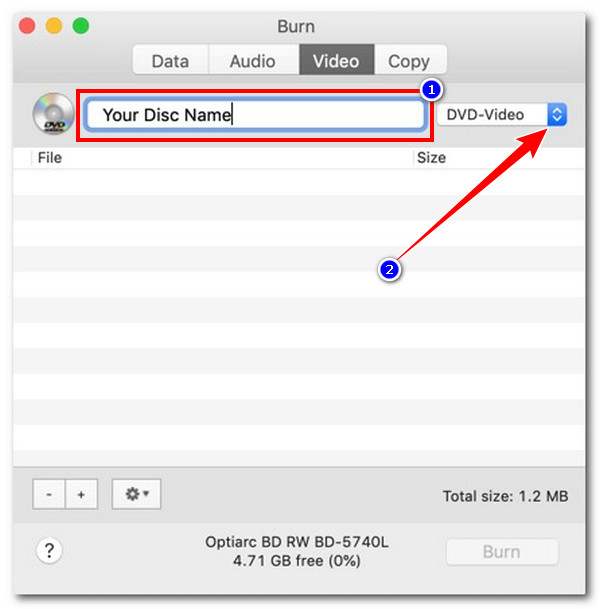
Pasul 3Apoi, introduceți DVD-ul în unitatea de disc și faceți clic pe „Inscripționare” pentru a iniția operațiunea de inscripționare a fișierului MOV pe DVD. Și acesta este modul de a arde DVD-uri pe Mac.
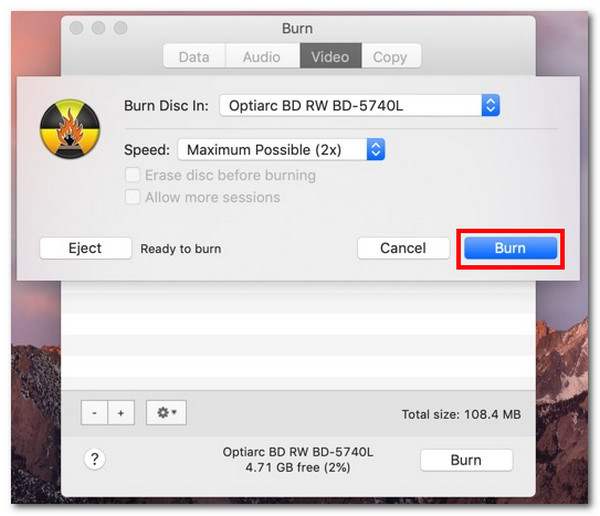
Pași pentru a inscripționa fișiere MOV pe DVD cu Wondershare DVD Creator
Ultimul instrument pe care îl puteți folosi pentru a inscripționa MOV pe DVD este Wondershare DVD CreatorSpre deosebire de Burn for Mac, acest instrument acceptă un set destul de extins de opțiuni. Oferă posibilitatea de a inscripționa fișiere MOV pe DVD și oferă utilizatorilor șabloane gratuite de meniu, inclusiv un editor personalizabil încorporat și multe altele. În plus, acest instrument acceptă și diferite tipuri de DVD-uri. Prin urmare, acest instrument se poate adapta cu siguranță discului dvs. și vă permite să inscripționați fișiere MOV pe acesta.
- Pro
- Interfață ușor de utilizat.
- Oferiți șabloane de meniu statice și dinamice.
- Acceptă multe funcții de editare. Acestea includ aplicarea de efecte, subtitrări și multe altele.
- Vă permite să creați capitole.
- Oferă viteză mare de ardere.
- Contra
- Nu este cel mai ieftin instrument de pe piață.
- Funcții de editare limitate.
- Compresia automată a instrumentului afectează uneori calitatea videoclipului.
Pasul 1Descărcați, instalați și lansați Wondershare DVD Creator pe computer. După aceea, selectați opțiunea „Creați un proiect nou” din interfața principală.
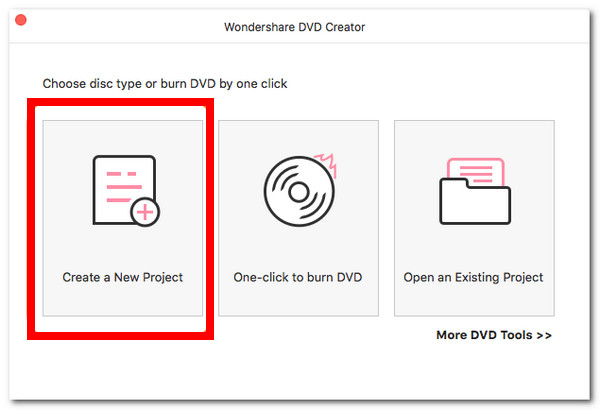
Pasul 2Apoi, faceți clic pe butonul „Adăugare” împreună cu butonul „Adăugare” pentru a importa fișierul „MOV” pe care doriți să îl inscripționați. După aceea, faceți clic pe fila „Meniu” și selectați un șablon de meniu din dreapta.
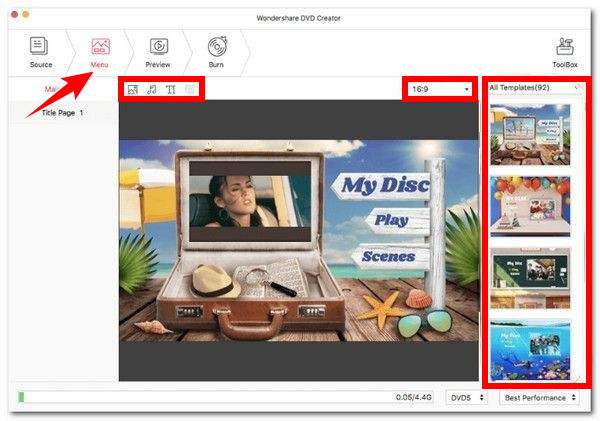
Pasul 3Faceți clic pe fila „Previzualizare” și aplicați ajustările în funcție de nevoile dvs. Apoi, faceți clic pe fila „Inscripționare”, bifați butonul radio „Inscripționare pe disc” și setați următorii parametri în funcție de preferințele dvs. După aceea, faceți clic pe butonul „Inscripționare” pentru a inscripționa MOV pe DVD.
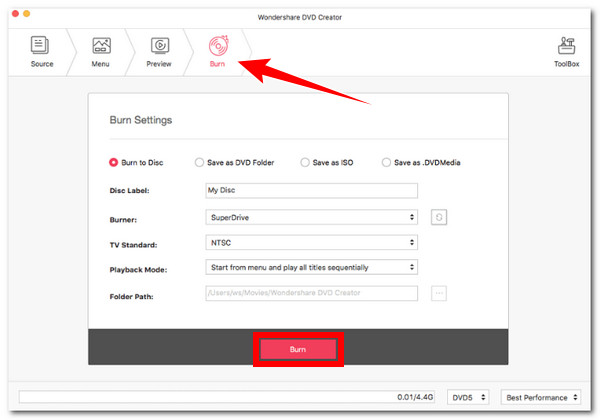
Concluzie
Cu aceste 3 instrumente puternice, puteți inscripționa eficient fișiere MOV pe DVD pe Windows sau Mac. Prin intermediul lor, vă puteți îndeplini dorința de a viziona fișierele MOV pe un ecran mai mare, de a le păstra mult mai mult timp și multe altele! Dar printre aceste instrumente puternice de inscripționare, 4Easysoft DVD Creator oferă cel mai bun serviciu de ardere DVD și un rezultat satisfăcător! Cu siguranță puteți obține rezultatul dorit datorită suportului extins pentru formate și tipuri de DVD, setului de șabloane de meniu și procesului de ardere de înaltă calitate! Pentru a afla mai multe, vizitați site-ul său oficial astăzi!
100% Securizat
100% Securizat



